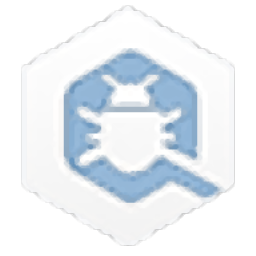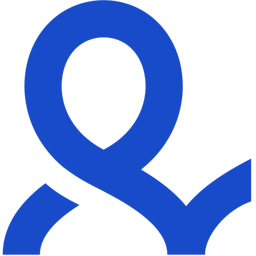
Multilogin(多功能在线营销管理工具)
v4.5.3.11 免费版- 软件大小:147.85 MB
- 更新日期:2020-10-28 10:10
- 软件语言:多国语言
- 软件类别:系统安全
- 软件授权:免费版
- 软件官网:待审核
- 适用平台:WinXP, Win7, Win8, Win10, WinAll
- 软件厂商:

软件介绍 人气软件 下载地址
Multilogin是一款专为在线营销专业人员设计的程序,可以方便地管理多个在线帐户,支持分离的浏览环境,可以在应用程序中创建浏览配置文件会创建一个完全分离的虚拟浏览环境;Cookie,本地存储和其它缓存文件变得完全隔离,并且不会在配置文件之间泄漏;支持浏览器指纹保护,Multilogin以完全本地的方式处理浏览器指纹;它可以阻止读取网站,但可以尝试使用其他指纹代替原始指纹,而不是试图阻止网站读取您计算机的指纹;支持业务工作流程自动化,在应用程序中轻松设置业务流程,使用浏览器配置文件共享和传输功能,您可以轻松控制团队成员对浏览器配置文件的访问,让您的第一助手创建帐户,然后由第二助手开发帐户,然后轻松地将帐户转移到您的客户;全部都在一个环境中,没有风险或麻烦!
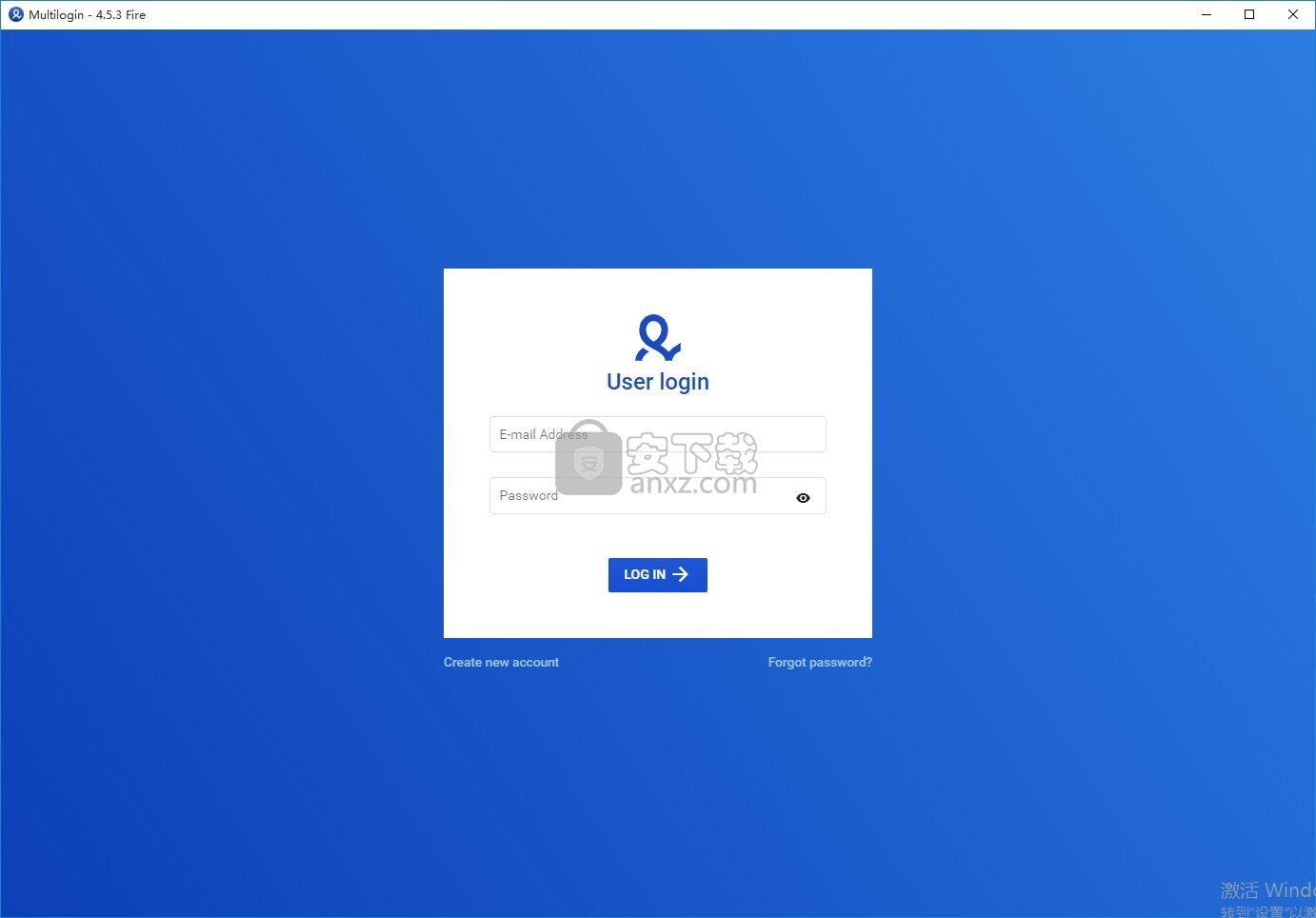
软件功能
在线档案控制大军
先进的技术解决方案和时尚的界面相结合,使在同一台计算机上无缝打开数十个和数百个在线配置文件。
在配置文件之间切换从未如此简单和快捷!
它为网络营销和在线公关专家带来的可能性是无限的。
绕过流行网站的安全机制
Multiloginapp采用了许多反指纹技术
这有助于避免网站利用不同的指纹检测机制来将属于同一用户的多个帐户链接在一起。
即使在最艰难的平台(例如Google Adwords,Facebook Ads,LinkedIn等)上也可以使用。
自动执行普通的机械任务
您可以在Multilogin应用中自动执行在浏览器中手动执行的每项机械任务。
自动化利用简单的语法,并基于广为人知的解决方案。
可以从Multiloginapp团队或其他第三方自由职业者和公司订购自定义自动化脚本。
与他人安全地共享对在线个人资料的访问
Multiloginapp消除了与他人共享对您的帐户的访问所带来的所有风险。
它不会转移帐户密码给您的助手或客户,而是转移浏览器会话,在该会话中您已经登录到目标网站。
到目前为止,这是最安全的共享帐户访问权限的方式。
软件特色
简单的浏览器自动化
任何重复性任务都可以在程序中自动执行。
您可以通过Selenium Web驱动程序自动执行Multilogin。
另一个选择是使用第三方可视化自动化构造函数,如Browser Automation Studio。
模拟浏览器
Mimic是由Multilogin公司开发的在线隐私浏览器。
它基于Chromium引擎,具有添加的浏览器指纹管理功能。
与未经修改的Chromium浏览器不同,Mimic浏览器不会通过Chrome的内部遥测将您的真实PC参数发送给Google
模拟浏览器仅在Multilogin应用程序中可用。
Stealthfox浏览器
Stealthfox浏览器基于Firefox引擎。
它是世界上第一个通过主动管理浏览器指纹来挑战浏览器指纹的浏览器。
如今,与Mimic浏览器一起,它是主动浏览器指纹管理器的领先解决方案。
安装步骤
1、用户可以点击本网站提供的下载路径下载得到对应的程序安装包
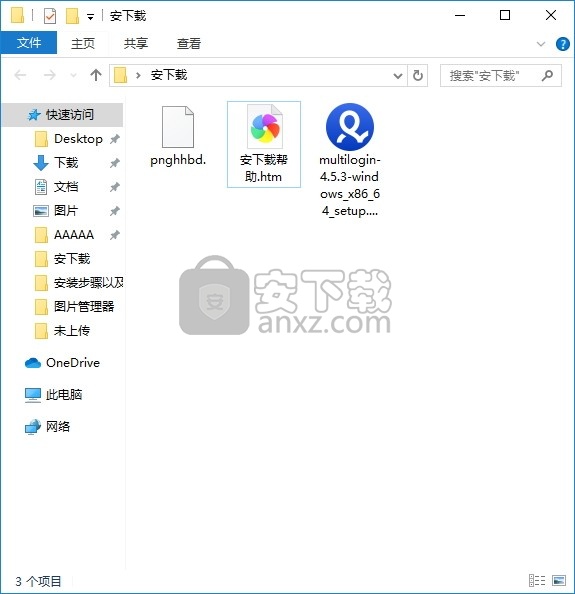
2、只需要使用解压功能将压缩包打开,双击主程序即可进行安装,弹出程序安装界面
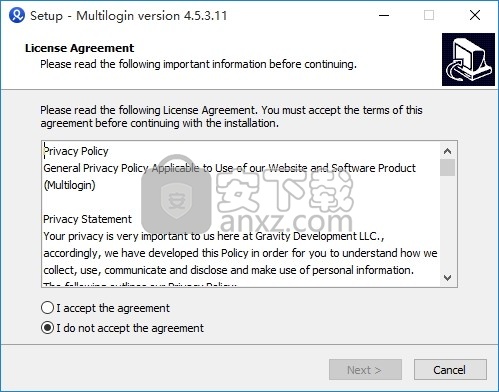
3、同意上述协议条款,然后继续安装应用程序,点击同意按钮即可
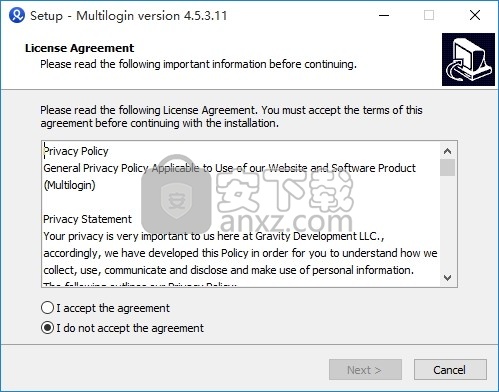
4、可以根据自己的需要点击浏览按钮将应用程序的安装路径进行更改
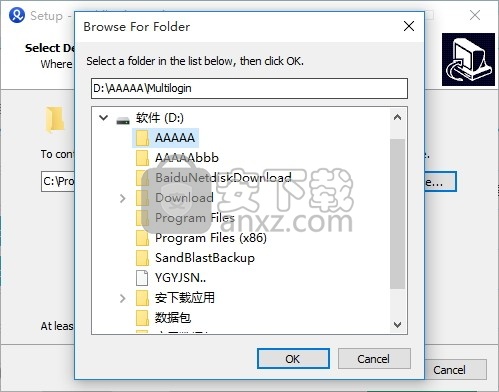
5、弹出以下界面,用户可以直接使用鼠标点击下一步按钮
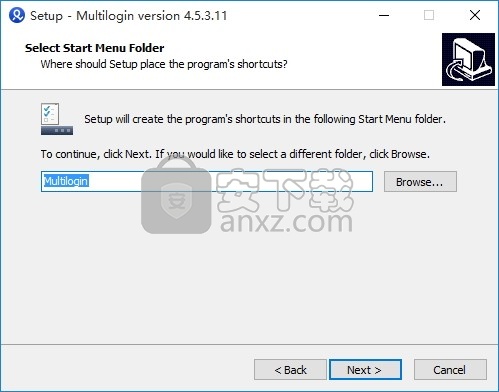
6、现在准备安装主程序,点击安装按钮开始安装
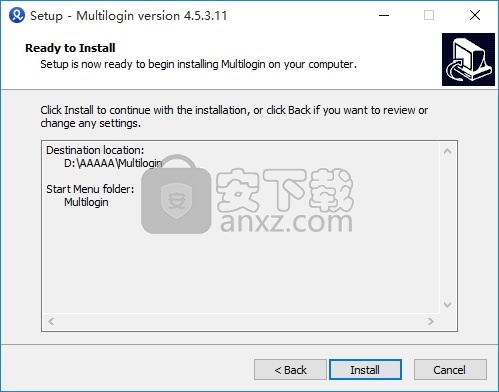
7、弹出应用程序安装进度条加载界面,只需要等待加载完成即可
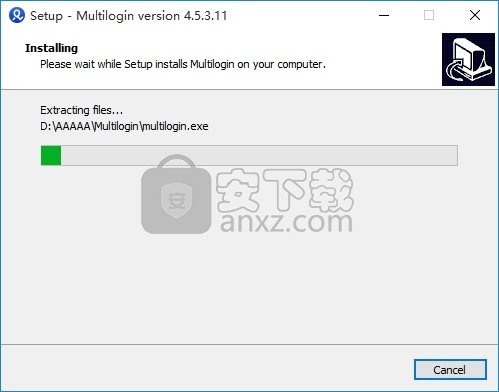
8、根据提示点击安装,弹出程序安装完成界面,点击完成按钮即可
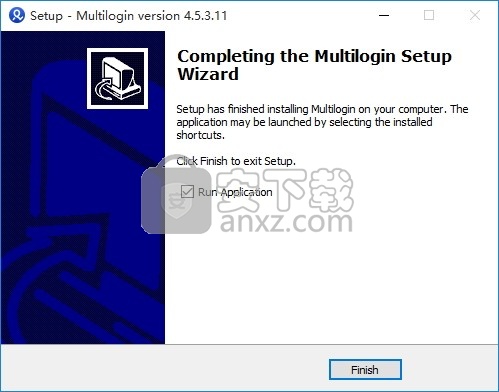
使用教程
创建浏览器配置文件
由Alesja Tsernoseva更新于1个月之前
浏览器配置文件是一组参数,这些参数在启动时会将浏览器配置为看起来像唯一且独立的在线身份。
要创建浏览器配置文件,请使用以下过程:
点击左侧导航面板上的“新浏览器配置文件”
输入浏览器配置文件的名称
选择您要浏览器配置文件模拟的操作系统
选择您要使用的浏览器
如果您要添加代理,请按“编辑代理设置”
现在,所有浏览器的隐私设置和指纹已自动生成为最大容量,但是您可以根据需要进行配置。
在代理服务器设置之后,您可以编辑所有与IP相关的设置(TimeZone,WebRTC和地理位置)
如果按左侧导航面板上的“高级”设置按钮,则可以分别管理每个参数
点击“创建个人资料”
保存后,您会看到添加了新的浏览器配置文件。
快速浏览器配置文件
快速浏览器配置文件在4.2或更高版本中可用。
快速浏览器配置文件允许快速为不需要保存的会话创建浏览器配置文件。
您也可以将代理用于快速浏览器配置文件,将其粘贴到示例后面的字段中。
选项“从列表连接到随机代理”表示下次创建快速浏览器配置文件时,软件会随机选择代理。
如果关闭该选项,则下次启动快速浏览器时,它将连接到列表中从上到下移动的下一个代理。
移动浏览器配置文件
由Yvonne更新于2个月前
移动浏览器配置文件在4.4.x或更高版本中可用。
移动浏览器配置文件允许访问桌面浏览器不可用的功能,并从目标网站获得更多信任。
当您创建新的移动浏览器配置文件时,我们的指纹生成器将确保添加真实移动设备将具有的所有相关指纹,例如:
屏幕分辨率
用户代理和平台价值
字型
WebGL参数
最大接触点
要创建移动浏览器配置文件,请使用以下过程:
点击左侧导航面板上的“新浏览器配置文件”
输入浏览器配置文件的名称
选择哪个Android作为操作系统
如果您要添加代理,请按“编辑代理设置”
现在,所有浏览器的隐私设置和指纹已自动生成为最大容量,但是您可以根据需要进行配置。
在代理服务器设置之后,您可以编辑所有与IP相关的设置(TimeZone,WebRTC和地理位置)
如果按左侧导航面板上的“高级”设置按钮,则可以分别管理每个参数
点击“创建个人资料”
保存后,您将看到一个新的浏览器配置文件。
移动浏览器配置文件模拟了移动设备的浏览器。
由于它本身不能用作移动设备,因此无法在“移动浏览器”配置文件功能中安装移动应用程序。
打开和关闭浏览器配置文件
由Alesja Tsernoseva更新于1个月之前
创建浏览器配置文件后,就可以使用它了。
打开浏览器配置文件
单击浏览器配置文件旁边的“开始”按钮以将其打开。启动后,Multilogin将开始配置浏览器配置文件以模拟唯一的在线用户。现在,您可以为要登录的特定网站使用浏览器配置文件,例如,Facebook,Linkedin,Gmail等。
关闭浏览器配置文件
为了在下次会话启动时保持登录状态,您需要通过单击位于打开的浏览器配置文件URL栏右侧的Multilogin按钮 退出浏览 器。这将保存所有cookie和选项卡,以便在您再次访问浏览器配置文件时将其还原。
如果您以传统方式(使用X按钮)关闭浏览器,则不会保存会话数据。
如果在浏览器配置文件的设置中启用了本地存储和扩展存储,则在单击Multilogin按钮后,将保存本地存储,indexedDB和扩展数据。因此,一旦再次启动配置文件,它也将还原它。
单击“ Multilogin”按钮后,您的会话数据将立即开始在我们的服务器上存储数据。等待所有内容同步并保存后,才能再次启动配置文件。
您所有存储的数据均已加密。这样,只有您(密码所有者)才能访问您的会话数据。在此处了解有关其工作原理的更多信息。
在Multilogin 3.x上关闭浏览器配置文件
与2.x版本不同,3.x允许您以传统方式(使用X按钮)关闭和保存浏览器配置文件。会话数据也将被保存。
单击打开的浏览器配置文件URL栏右侧的Multilogin按钮,将为您提供两个选项:
“关闭浏览器并保存” -将保存选项卡和会话数据。这与使用X按钮关闭浏览器相同。
“关闭浏览器而不保存” -将不保存任何信息。
将会话窗口移到最前面的按钮
“移至最前”按钮可快速切换到活动的会话窗口。该窗口将移动到所有其他窗口的顶部。
会话保存并关闭按钮
主应用程序界面中的“停止”按钮允许保存和关闭会话,而无需切换到浏览器窗口。
人气软件
-

nessus(漏洞扫描工具) 57.0 MB
/简体中文 -

360u盘鉴定器 1.69 MB
/简体中文 -

Privacy Eraser Free(隐私橡皮擦) 8.37 MB
/简体中文 -

安全一键通Pro 266 MB
/简体中文 -
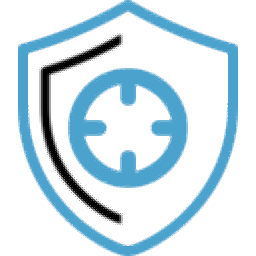
PC Privacy Shield 2020(个人隐私保护软件) 9.56 MB
/简体中文 -

电脑万能加锁专家 2005 中元节特别版 1.52 MB
/简体中文 -

netsparker(web应用扫描工具) 76.2 MB
/简体中文 -

Abelssoft GClean 2020(流氓软件清理工具) 8.65 MB
/简体中文 -

WinLock Professional(多功能系统防护与拦截工具) 16.95 MB
/多国语言 -

PrivateTunnel(多功能上网保护与病毒拦截工具) 28.95 MB
/英文


 火绒安全软件 v6.0.3.1
火绒安全软件 v6.0.3.1  沙盘 Sandboxie 5.69.10
沙盘 Sandboxie 5.69.10  联想电脑管家 v5.1.80.9023
联想电脑管家 v5.1.80.9023  腾讯电脑管家 v15.4.22893.220
腾讯电脑管家 v15.4.22893.220  2345安全卫士 v8.0.0.13991
2345安全卫士 v8.0.0.13991